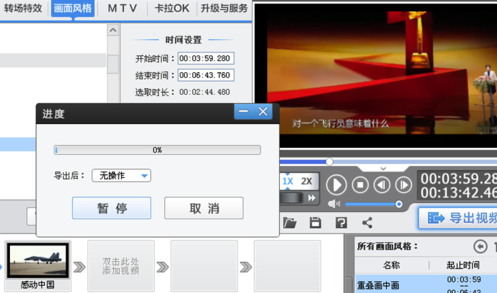软件Tags:
免升级是一款功能强大的视频创作软件,无论您是否具备专业的视频剪辑技能,都能轻松迅速地制作出精美的视频。画中画、字幕添加、特效处理等功能操作简便,效果卓越。
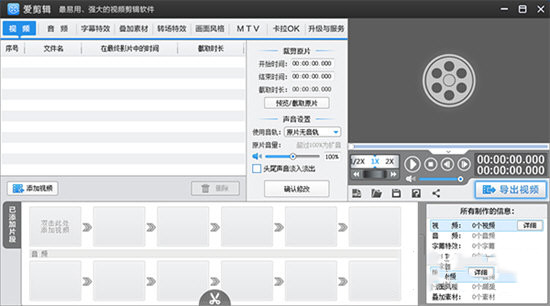
1、人人皆可轻松成为卓越的剪辑师,这是软件设计的初衷。您无需具备视频剪辑基础,凭借更具个性的创新亮点、简化的交互设计以及稳定高效的运行体验,一切都从用户出发。
2、易用的产品同样需具备强大的功能,支持多种视频与音频格式,展现更为真实的好莱坞特效以及丰富的风格滤镜,追求效果与效率并重。
3、流畅的速度、令人难忘的画质、极为稳定的剪辑体验,源自于对每个细节追求完美的态度,超清成片画质带来如丝般顺滑的剪辑体验。
4、绚丽多彩的特技效果为您的创作增添诸多可能,一键轻松实现,刷新了全能新高度,让您的视频瞬间华丽转身,声色俱佳。
5、高标准的触控支持展望未来,软件不仅支持鼠标人性化操作,还对几乎所有交互元素进行了重新设计,以便于您的使用。
6、广泛的视频和音频格式兼容支持使您事半功倍。高兼容性意味着几乎所有视频或音频格式均可自由导入与剪辑,并且针对不同格式进行的解码优化显著提升了解码速度、软件稳定性与画质。
【颠覆性的创新】
更加人性化的创新亮点、简化的复杂交互、稳定高效的运行设计、卓越的画质与艺术效果……一切均为所见即所得,您可以随心所欲地成为自己生活的导演!
【全能的视频剪辑软件】
支持最全的视频与音频格式,提供最真实的好莱坞文字特效,丰富的风格效果,众多的转场特效,以及完备的卡拉OK效果与炫目的MTV字幕功能,尽显专业。
【极致的速度与画质】
对各种CPU、显卡、内存及操作系统进行极致优化。结果是,普通的主流配置电脑即可享受如丝般顺滑的剪辑体验。更令人惊叹的是,顶级成片画质的相得益彰,我们对每个画面乃至每个像素都精益求精,使清晰的影像生动呈现。
【稳定方能创造无限】
我们对用户体验的完美主义追求近乎苛刻,全面支持各种格式与功能的稳定性,让您安心专注于创作,尽情释放您的创意!我们深知您对“稳定压倒一切”的诉求。
【影院级的好莱坞字幕特效】
风沙特效、火焰特效、各种绚丽的特技效果,《》都能让您瞬间智能实现,超乎您的想象。
【上百种专业风格滤镜效果】
汇聚多达上百种专业风格效果,涵盖各种动态或静态特效技术以及画面修复与调整方案,简单点击即可轻松调用,让您的影片引人入胜,充满魅力!与此同时,我们对每个效果不断改进,追求更自然、更清晰、更逼真、更快速且不失细节的高标准,一切恰到好处、精心打造。
【几百种视频转场特效】
在适用于多种场合的通用切换特效之外,我们还制作了大量炫目的高质量3D和其他专业的高级切换特效,且这些精美的特效还在不断更新中。强大的特效阵容让各种动感的视频更具吸引力与独特性!
【更出众的卡拉OK字幕特效】
大胆摒弃传统的繁杂制作思路,重视功能性与合理性,只需简单几个步骤即可制作出精美的卡拉OK视频。更令人兴奋的是,我们为卡拉OK引入了多达16种超酷的文字跟唱特效,几乎涵盖全球各种流行的卡拉OK样式,瞬间轻松拥有!
【个性十足的MTV字幕特效】
可根据您的背景音乐动态显示歌词信息,每行歌词更具动感的字幕呈现特效,犹如电视上明星的MTV效果!重要的是,这一切都无需您费力,便可轻松实现!
【缤纷的视频相框】
为视频添加各种缤纷相框,以使视频中的对象更加生动迷人。我们的优秀设计师为您打造了众多高品质相框,每一个都确保精心设计并符合国人审美,更提供不同主题与风格的齐全分类,让人见人爱。
1、在“叠加素材”面板点击“去水印”栏目,在该栏目水印列表底部点击“添加去水印区域”按钮,弹出的下拉框中选择“为当前片段去水印”(选择时,请确保已在底部“已添加片段”列表中选中需要去水印的视频片段),或选择“指定时间段去水印”。
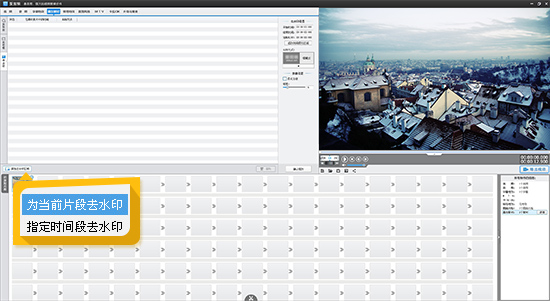
2、在去水印列表和视频预览框中间的“去水印设置”区域,可以对去水印时间段、去除方式等进行详细设置。由于爱剪辑提供的去水印方式丰富多样,根据视频画面选择最合适的去除方式,我们可以做到去水印后的视频几乎看不出水印痕迹。例如,选择“模糊式”,并在“参数设置”中勾选“柔化边缘”,再适当装饰相框,便可优雅地弱化去水印痕迹;当原视频画面需去除水印的部分较大且颜色一致时,选择“腐蚀式”即可实现几近无痕的去水印效果。
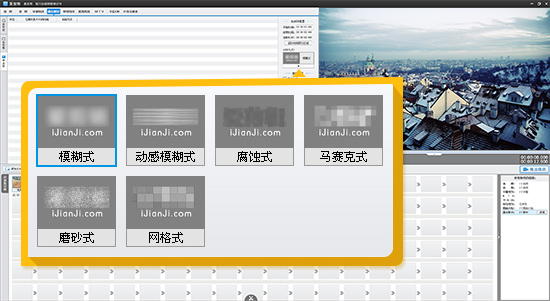
3、在“叠加素材”面板点击“去水印”栏目,选中需要修改的去水印效果,即可在其右侧的“去水印设置”栏目对其效果进行调整。设置完成后,点击“确认修改”按钮。
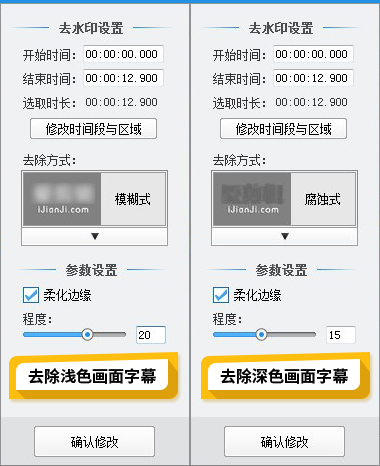
4、在“叠加素材”面板点击“去水印”栏目,选中需要删除的去水印效果,点击列表底部的“删除”按钮即可。
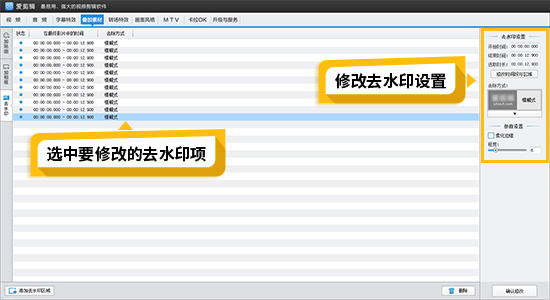
1、首先启动爱剪辑,导入一段事先准备好的视频,并根据需要进行裁剪。
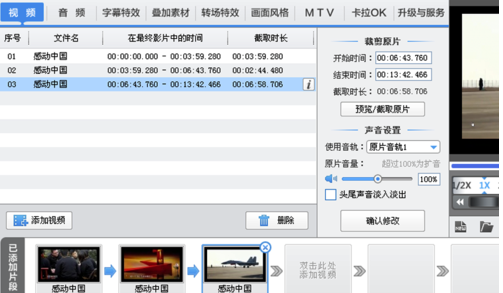
2、选择需要设置画中画效果的视频片段,切换至画面风格选项卡。
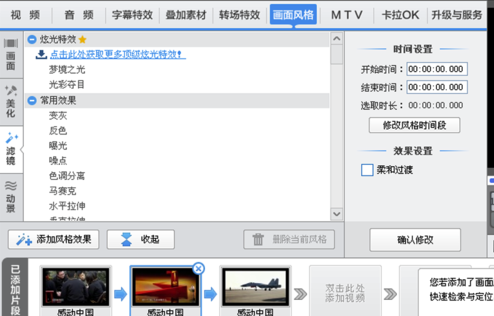
3、接着选择滤镜中的重叠画中画并勾选,点击左下角的“添加风格效果”,选择“为当前片段添加风格”。
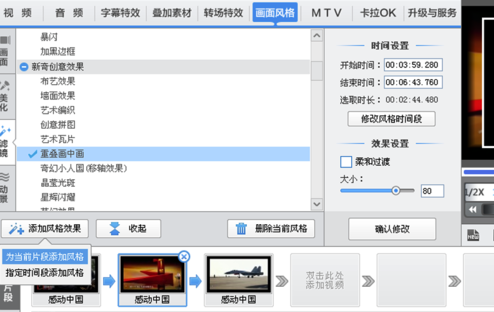
4、在效果设置中勾选“柔和过渡”选项,并将大小设置为60,点击确认修改按钮。

5、播放查看视频效果,如不满意可重新调整效果设置中的大小选项。

6、随后点击“导出视频”按钮,设置导出参数,即可完成视频导出。